あなたはiPadに映画を入れる方法を知りたい映画愛好家ですか? iPad の洗練されたポータブルなデザインと大きなディスプレイにより、iPad を使用して映画を鑑賞することは、これまでにない最高の体験の 1 つです。もう重いラップトップを持ち歩き回る必要はありません。この記事を読むだけで十分です。 iTunes を使用する方法と iTunes を使用しない方法を含め、iPad に簡単に映画を転送するいくつかの方法を詳しく説明し、快適に映画鑑賞を楽しむことができます。
iPad に追加したいムービーが iTunes から購入したものであるか、iTunes ライブラリに保存されている場合、それらを転送する最も簡単な方法は、iTunes を使用してデバイスにムービーを同期することです。
iTunesを使ってどうやってiPadに映画を入れますか?手順は次のとおりです。
ステップ 1.最新の iTunes アプリケーションをコンピュータにダウンロード、インストールし、起動することから手順を開始します。 ( iTunes がクラッシュし続ける?)
ステップ 2. ライトニングコードを使用して iPad をコンピュータに接続します。 iPad で「信頼」ポップアップをタップし、次のステップに進みます。
ステップ 3. 新しい iTunes インターフェースが表示されます。 iPad アイコンをクリックし、「概要」ボタンを押します。利用可能な選択肢から「音楽とビデオを手動で管理する」オプションを選択します。

ステップ 4. 「ファイル」メニュー項目をクリックし、「ファイルをライブラリに追加...」オプションを選択して、転送したいムービーを iTunes ライブラリに追加します。

ステップ 5. [設定] ボタンの下にある [映画] ボタンを押して興味のある映画を選択し、[映画を同期] オプションにチェックを入れて、興味のある映画を選択します。その後、画面右下の「適用」ボタンを押して、希望のムービーをiPadに追加します。

よく知られているように、iTunes を同期すると iPad 上の既存のビデオが上書きされます。既存のデータに影響を与えたくない場合は、この部分を読んで、iTunes を使わずに iPad に映画を入れる方法を学ぶことができます。
iOS Transfer は、iPad 上の既存のコンテンツを上書きすることなく、ムービー、音楽、写真、その他のデータの高速転送をサポートするプロフェッショナルなiOSファイル転送ソフトウェアです。さらに、MP4、AVI、MKV、MOV などのさまざまなビデオ形式をサポートし、互換性の問題を回避します。
iOS Transfer で何ができるのでしょうか?
iOS Transferを使用して映画をiPadに入れるにはどうすればよいですか?手順は以下のとおりです。
01コンピュータにアプリケーションをダウンロード、インストールし、起動して動画の転送手順を開始します。 iPadとPCをライトニングケーブルで接続します。新しいソフトウェア インターフェイスがコンピュータ画面に表示されます。

02左側のセクションにある「ビデオ」フォルダーをクリックし、「ムービー」を選択して、利用可能なすべてのムービーを表示します。 「追加」ボタンを押して、iPad にインポートしたいムービーを選択し、「開く」をクリックします。選択したすべてのムービーが iPad に転送されます。

ムービーをワイヤレスで iPad に送信したいですか? iCloud Drive以外に探す必要はありません。この Apple クラウド ストレージ サービスを使用すると、ファイルを iPad に直接送信するのが簡単になります。ただし、この方法は iCloud ストレージ容量によって制限され、アップロードおよびダウンロードの速度はネットワークに依存します。 (十分な iCloud ストレージを修正するにはどうすればよいですか?)
iCloud Drive 経由で iPad にムービーを置く方法については、以下の手順に従ってください。
ステップ1. iPadで「設定」アプリケーションを起動します。自分の名前をタップし、「iCloud」ボタンを押して、「iCloud Drive」機能を有効にします。

ステップ 2. コンピュータのブラウザを使用して、iPad で使用されている Apple アカウントのログイン資格情報を使用して iCloud アカウントにログインします。
ステップ 3. 「iCloud Drive」を押し、「アップロード」ボタンをクリックして、ムービーのアップロードプロセスが完了するまで待ちます。

ステップ4. iPadで「ファイル」アプリを開き、「iCloud Drive」ディレクトリに移動します。アップロードされた動画ファイルを見つけて「ダウンロード」ボタンをタップし、完了したら再生できます。
macOS Catalina の導入に伴い、Apple は Finder アプリケーションを導入することにより、 Macと iDevices の間のデバイス同期に革命をもたらしました。ユーザーは、Finder を使用してMacから iPad にムービーを簡単に転送できます。
Finder を使用してMacから iPad にムービーを配置する方法については、以下の手順に従ってください。
ステップ 1. Finder を開き、USB ケーブルを使用して iPad をコンピュータに接続します。
ステップ 2. iPad のロックを解除し、コンピュータを信頼します。プロンプトが表示されたら、iPad のパスコードを入力して続行します。
ステップ 3. Finder で iPad を選択し、「映画」をクリックします。
ステップ 4. 「ムービーを [iPad 名] に同期する」オプションにチェックを入れ、転送したいファイルを選択します。
ステップ 5. 「適用」をクリックして、iPad へのムービーの転送を開始します。
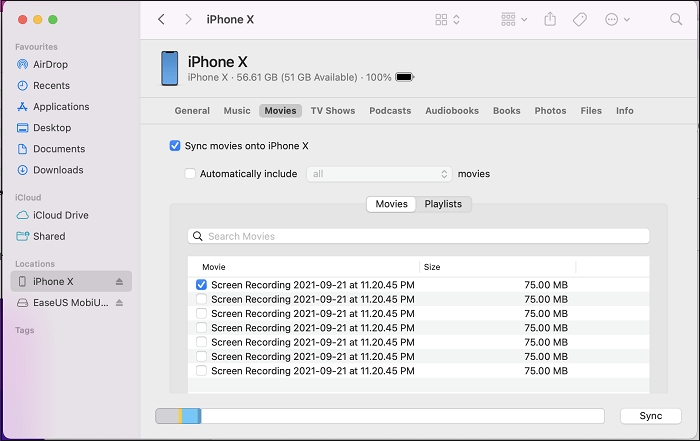
これで、この記事で説明したさまざまな方法を使用して iPad にムービーを配置する方法が理解できました。ただし、最善の策はiOS転送です。複数のフォーマットをサポートしており、使いやすく、iPad 上の既存のデータに影響を与えず、高速な転送速度を提供します。
関連記事:
コンピュータからiPadに音楽を転送する方法?実証済みの 4 つの方法で解決
iTunes の有無にかかわらず、 Macから iPad に写真を転送するにはどうすればよいですか?





